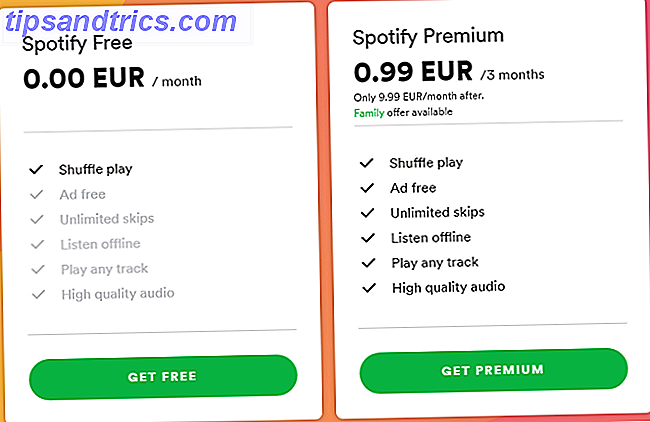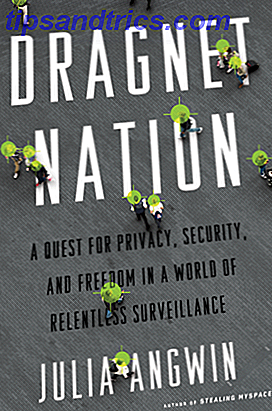O Windows 10 tem sido geralmente bem recebido, mas há aqueles usuários que atualizaram do Windows 7 ou 8 e não encontraram o mais recente da Microsoft para ser muito policial. Embora seja simples fazer o downgrade do Windows 10 Como fazer downgrade do Windows 10 para o Windows 7 ou 8.1 Como fazer downgrade do Windows 10 para o Windows 7 ou 8.1 O Windows 10 está aqui e talvez não seja o que você esperava. Se você já fez o upgrade, poderá realizar uma reversão. E se você não tiver ainda, crie um backup do sistema primeiro. Nós mostramos a você como. Leia mais, não faça isso - já reunimos algumas coisas para testar antes de voltar.
Você provavelmente já conhece todos os novos recursos que o Windows 10 oferece 10 Motivos convincentes para atualizar para o Windows 10 10 Motivos convincentes para atualizar para o Windows 10 O Windows 10 está chegando em 29 de julho. Vale a pena fazer o upgrade gratuitamente? Se você está ansioso para Cortana, jogos de última geração ou melhor suporte para dispositivos híbridos - sim, definitivamente! E ... Leia Mais e talvez isso não seja suficiente para convencê-lo a ficar com o Windows 10. Mas se você foi perturbado pela privacidade, não gosta da estética, ou simplesmente sente falta do Campo Minado, confira nossa lista de alguns recursos finais para explorar.
Se você estava pensando em fazer o downgrade do Windows 10 e ficar preso a ele, informe-nos na seção de comentários sobre o que mudou de ideia.
1. Controle seus drivers
Se você está tendo problemas com seu hardware, pode ser que você precise examinar os drivers. Se é um teclado que se recusa a se conectar, uma tela que pisca Como corrigir o problema do Windows 10 Tela Como corrigir o problema do Windows 10 Tela Um problema que afetou muitos usuários do Windows 10 é uma tela piscando ou tremeluzindo. Pode ser causado pelo driver de vídeo ou por um aplicativo de terceiros. Ajudaremos você a solucionar o problema. Leia mais, ou um controlador que é incompatível, há tantos problemas que podem ser resolvidos ajustando os drivers. Isto é especialmente verdadeiro se o hardware estava funcionando bem no seu sistema operacional anterior.
Por um lado, pode ser que você precise atualizar seus drivers para as versões mais recentes Como localizar e substituir drivers desatualizados do Windows Como localizar e substituir drivers desatualizados do Windows Os drivers podem estar desatualizados e precisar de atualização, mas como você deve saber? Primeiro, não conserte se não estiver quebrado! Se os drivers precisarem de atualização, aqui estão suas opções. Consulte Mais informação . O Windows Update irá capturar automaticamente os drivers mais recentes, mas nem sempre obterá tudo. Para garantir que você esteja atualizado, é sempre melhor ir ao site do fabricante e fazer o download do driver diretamente.
Depois de buscar um driver em funcionamento, faça uma pesquisa no sistema pelo gerenciador de dispositivos e selecione o resultado relevante. Clique com o botão direito do mouse no hardware que você deseja atualizar, selecione Atualizar driver ... e, em seguida, escolha Procurar meu computador para software de driver. Encontre o driver e selecione-o, trabalhando através do assistente para instalá-lo.
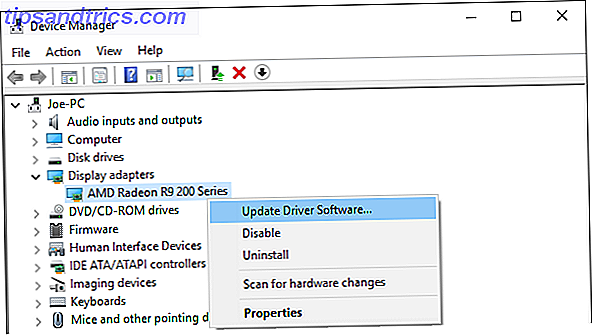
Por outro lado, pode ser que seja realmente o driver mais recente que está causando o problema e o desejo do Windows 10 de forçar atualizações em você Prós & contras de atualizações forçadas no Windows 10 Prós & Contras de atualizações forçadas no Windows 10 As atualizações serão alteradas Windows 10. Agora você pode escolher. O Windows 10, no entanto, forçará atualizações em você. Tem vantagens, como segurança aprimorada, mas também pode dar errado. O que é mais ... Leia mais está se mostrando problemático. Você pode voltar para uma versão de driver mais antiga usando o Gerenciador de dispositivos.
Clique com o botão direito do mouse no dispositivo, selecione Propriedades, vá para a guia Driver e clique em Reverter driver . Se essa opção não estiver disponível, em vez de selecionar Propriedades, você deverá selecionar Desinstalar . Em seguida, siga as etapas no parágrafo acima para instalar manualmente a versão desejada.
Para obter mais informações, confira nosso guia sobre como recuperar o controle sobre atualizações de drivers Retornar o controle sobre atualizações de drivers no Windows 10 Retornar o controle sobre atualizações de drivers no Windows 10 Um driver ruim do Windows pode arruinar seu dia. No Windows 10, o Windows Update atualiza automaticamente os drivers de hardware. Se sofrer as consequências, mostre-lhe como reverter o seu motorista e bloquear o futuro ... Leia Mais. Aqui você encontrará como impedir que o Windows 10 atualize automaticamente seus drivers, o que é essencial se você tiver revertido a versão recente e não quiser que ela seja reinstalada sem a sua permissão.
2. Trazer de volta elementos visuais antigos
O Windows 10 tem uma grande quantidade de recursos exclusivos - como Cortana, o assistente virtual Como fazer a Cortana Organizar sua vida Como fazer a Cortana organizar sua vida Sua vida é tão complexa que você merece um assistente pessoal. Conheça Cortana, seu assistente virtual pronto para servir na ponta da sua língua. Mostraremos a você como efetivamente delegar tarefas para a Cortana. Leia mais - mas o design visual do sistema não é para todos. Se você fosse fã de como as coisas pareciam de antemão, não tenha medo. É rápido e fácil trazer de volta vários elementos visuais.
Por exemplo, você pode obter o relógio da área de notificação como no Windows 7. Por isso, pressione Win + R, digite regedit e clique em OK . Em seguida, navegue até este caminho do registro:
HKEY_LOCAL_MACHINE \ SOFTWARE \ Microsoft \ Windows \ CurrentVersion \ ImmersiveShell
Selecione Editar> Novo> Valor DWORD (32 bits) e nomeie-o como UseWin32TrayClockExperience . Agora, clique duas vezes no DWORD, defina os dados do valor como 1 e, em seguida, clique em OK .

O Windows 10 também viu o retorno do menu Iniciar, desta vez combinando a aparência tradicional com as peças introduzidas no Windows 8. Mas se ainda não for para você, confira um programa chamado Classic Shell, que permite personalizar totalmente o início menu e devolvê-lo à antiga glória.
Para obter mais dicas sobre como recuperar a estética antiga, como remover a tela de bloqueio e alterar o controle deslizante de volume, confira nosso guia sobre como fazer o Windows 10 se parecer com o Windows 7 Como tornar o Windows 10 mais parecido com o Windows 7 Como tornar o Windows 10 se parecem mais com o Windows 7 O Windows 10 introduziu muitas atualizações e o design visual não foi poupado. Se você preferir a estética do Windows 7, mostraremos as etapas a seguir para imitar sua interface de usuário. Consulte Mais informação .
3. Encontre Programas de Substituição
Você pode ter descoberto que alguns dos programas padrão do Windows que você costuma usar desapareceram ao atualizar para o Windows 10. É verdade que a Microsoft fez coisas como o Windows Media Center, gadgets de desktop e jogos pré-instalados. Mas você pode trazê-los de volta, embora alguns com o apoio de desenvolvedores de terceiros.
Em primeiro lugar, o Windows Media Center pode sumir, mas existem vários programas disponíveis on-line que oferecem a mesma funcionalidade (e mais). Nós os reunimos em nossas alternativas ao Windows Media Center 5 Alternativas para o Windows Media Center para Windows. 10 5 Alternativas para o Windows Media Center para Windows 10 O Windows 10 oferecerá muitos recursos novos, mas alguns antigos favoritos serão descontinuados. O Windows Media Center não será mais suportado. Aqui estão as aplicações alternativas do media center compatíveis com o Windows 10 para ... Leia Mais. Se não forem bons o suficiente, você pode tentar instalar o Windows Media Center no Windows 10 Como obter o Windows Media Center no Windows 10 e suas limitações Como obter o Windows Media Center no Windows 10 e suas limitações O Windows 10 pode executar o Windows Media Center após todos. No entanto, ele não é oficialmente suportado, criando limitações, o que pode não fazer com que você o deseje no final. Deixe-nos salvar o tempo e explicar ... Leia mais. Você também encontrará que a reprodução de DVD não é suportada por padrão, mas isso pode ser facilmente corrigido usando o VLC media player.

Em segundo lugar, os gadgets foram descartados no Windows 8 em favor de blocos dinâmicos, mas eles ainda são usados para exibir informações como o clima ou o uso da CPU na área de trabalho. Se você deseja gadgets no Windows 10, consulte nosso guia sobre como recuperar gadgets de desktop Como trazer gadgets da área de trabalho Voltar ao Windows 10 Como exibir gadgets da área de trabalho Voltar ao Windows 10 Gadgets de área de trabalho eram os widgets móveis que exibiam informações em sua tela . Com o Windows 10, eles foram substituídos em favor de telhas ao vivo. Veja como você pode recuperá-los no Windows 10. Leia Mais. Se são apenas as notas que você está procurando, isso ainda está disponível - basta fazer uma busca no sistema por notas adesivas .
Finalmente, se você fosse um fã dos jogos simples, mas demorados, como Campo Minado e Paciência, você pode ter ficado chocado ao ver que o único jogo pré-instalado no Windows 10 é o Candy Crush. Esses favoritos de jogos ainda estão disponíveis, você só precisa baixá-los gratuitamente na Loja. O Microsoft Solitaire Collection e o Microsoft Minesweeper podem ser instalados rapidamente, juntamente com uma variedade de outros aplicativos e jogos.
4. Ir offline e local
O Windows 10 foi um lançamento bem-sucedido para a Microsoft, mas uma das maiores preocupações dos usuários foi a privacidade. É verdade que o Windows 10 coletará muitos dados por padrão, especialmente quando comparado aos sistemas operacionais anteriores. Se você não definiu suas configurações de privacidade durante a instalação Como definir as configurações de privacidade do Windows 10 durante a instalação Como definir as configurações de privacidade do Windows 10 durante a instalação Se você estiver instalando o Windows 10 pela primeira vez, talvez não esteja satisfeito com as suposições feitas pela Microsoft ao selecionar suas predefinições de Configurações Expressas durante a instalação. Que liberdades a Microsoft está tomando com sua privacidade? Leia mais, ainda é possível fazê-lo agora.
O primeiro passo que você pode dar é mudar sua conta de usuário de uma conta do Windows, que sincroniza suas configurações e arquivos, para uma conta local. Para isso, pressione a tecla Windows + I para iniciar Configurações e clique em Contas . Você verá Entrar com uma conta local, na parte superior da janela, se estiver usando uma conta do Windows. Clique no link, verifique a senha e siga o assistente até o final para fazer a troca.

Uma das principais áreas a explorar são as suas configurações de privacidade. Para acessar essa área, pressione a tecla Windows + I para iniciar as configurações e selecione Privacidade . Percorra cada um dos itens do menu à esquerda e desligue os recursos que lhe dizem respeito. Por exemplo, em Geral, talvez você queira desativar o rastreamento do código de publicidade. Você também pode querer ir para a câmera e desativar aplicativos específicos de acessar sua câmera.
Para obter mais informações sobre como recuperar sua privacidade, leia nosso guia sobre tudo que você precisa saber sobre a privacidade do Windows 10 Tudo o que você precisa saber Sobre os problemas de privacidade do Windows 10 Tudo o que você precisa saber Sobre os problemas de privacidade do Windows 10 os usuários precisam estar cientes, muitas afirmações foram estouradas fora de proporção. Aqui está o nosso guia para tudo o que você precisa saber sobre os problemas de privacidade do Windows 10. Leia mais, bem como nossa lista de configurações padrão do Windows 10, você deve verificar novamente 7 Configurações padrão do Windows 10 que você deve verificar imediatamente 7 Configurações padrão do Windows 10 que você deve verificar imediatamente A Microsoft tomou algumas decisões duvidosas com o Windows 10. Algumas de suas configurações padrão não deve ser deixado sozinho. Mostramos a você como melhorar a privacidade, economizar largura de banda, reduzir a distração e muito mais. Consulte Mais informação .
5. Sugira melhorias
Se o Windows 10 não estiver completo para você, tente sugerir recursos diretamente para a Microsoft. Para fazer isso, faça uma busca no sistema pelo Feedback do Windows e selecione o resultado relevante. Embora você tenha que usar uma conta da Microsoft para participar, este aplicativo permite que você sugira novos recursos e vote naqueles que outros usuários criaram.

O Windows 10 é um sistema operacional em constante evolução, com novos recursos e bugs sendo corrigidos com frequência. E a Microsoft presta atenção ao feedback sugerido no aplicativo. Antes do Windows 10 lançar ao público em geral, nós olhamos para os recursos mais solicitados do público Microsoft são idéias de fornecimento Crowd - Top Solicitações para o Windows 10 Microsoft estão tendo idéias de crowdsourcing - Top Solicitações para o Windows 10 eles querem ver no Windows 10 e compilamos algumas das principais sugestões que eles receberam. Consulte Mais informação . Embora nem todos tenham sido implementados, um bom número deles foi. E alguns, como melhor suporte ao idioma local para a Cortana, estão sendo adicionados por meio de atualizações.
Claro, sua sugestão não é garantida para se transformar em realidade, nem haverá uma resolução rápida para ela (a menos que por coincidência!), Mas é bom que você possa ter um impacto direto nos futuros aprimoramentos do sistema operacional que você está usando.
Você Downgrade?
O Windows 10 não é para todos. Definitivamente ainda tem alguns recursos que precisam ser melhorados 7 Características que eu gostaria que o Windows 10 tivesse (feito para a direita) 7 Características que eu gostaria que o Windows 10 tivesse (feito corretamente) O Windows 10 é uma fera controversa. Muitos adoram, outros não conseguem encontrar nada além de falhas. Resumimos recursos que poderiam ter sido feitos melhor ou que estão faltando, em primeiro lugar. Consulte Mais informação . E enquanto é supostamente o último sistema operacional da Microsoft, o Windows 10 é a última versão do Windows. Sempre. Windows 10 é a última versão do Windows. Sempre. A Microsoft está cansada de não atualizar e tem uma solução: o Windows 10 será a "versão" final do Windows. Sempre. Isso pode significar que você nunca mais precisará comprar o Windows. Leia mais, você pode ficar com o Windows 7 ou 8 e ainda ficar bem, mas você não terá recursos exclusivos como o DirectX 12 Windows 10 é para jogadores: 6 características que você vai adorar Windows 10 é para jogadores: 6 características que você vai adorar Você vai querer usar o Windows 10 para jogos! Seja transmitindo seus jogos do Xbox One para o seu PC, usando o aplicativo do Xbox ou desfrutando de jogos de alto desempenho com o DirectX 12, o Windows 10 aprimora seu ... Leia Mais.
Mas talvez tenhamos convencido você a continuar com isso. Depois de personalizar as configurações ou resolver problemas técnicos, você pode descobrir que o Windows 10 é exatamente o que você queria de um sistema operacional.
Você considerou o downgrade do Windows 10? Qual foi o ponto de inflexão? Ou o que te convenceu a ficar com isso?
Créditos da imagem: descendo as escadas por Dream_master via Shutterstock